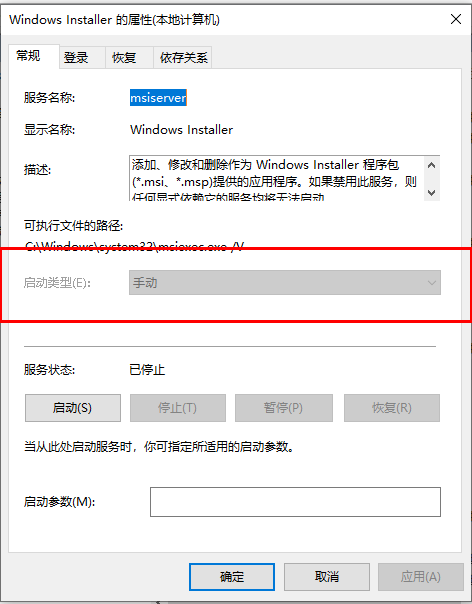近期有不少使用win10系统的用户反应说,有些软件会自动在后台安装其他的应用,而这些程序往往都是在C盘,许多小伙伴都想要知道怎么阻止软件后台自动安装,有两种方式可以进行设置,本期win10教程内容就来分享具体的操作方法,希望可以给广大用户们带来帮助,接下来就跟随小编一起来看看详细的操作步骤吧。
操作方法如下:
方法一:
1、“win+R”快捷键开启运行,输入“gpedit.msc”回车打开。
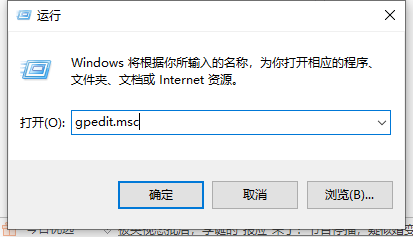
2、进入到新的界面后,依次点击左侧栏中的“计算机配置>Windows设置>安全设置>本地策略>安全选项>用户帐户控制”。然后找到右侧中的“管理审批模式下管理员的提升提示行”双击打开。
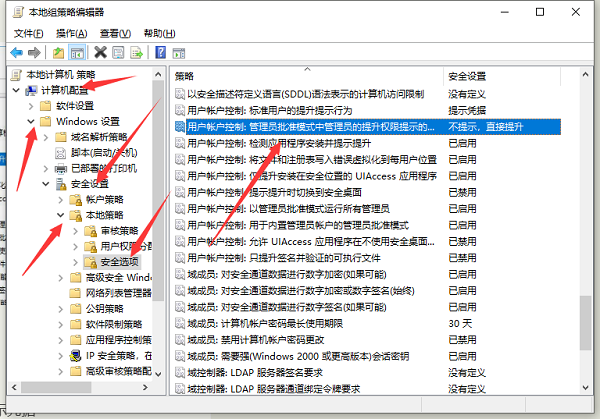
3、在打开的窗口界面中,点击选项框的下拉按钮,将其设置为“提示凭据”。
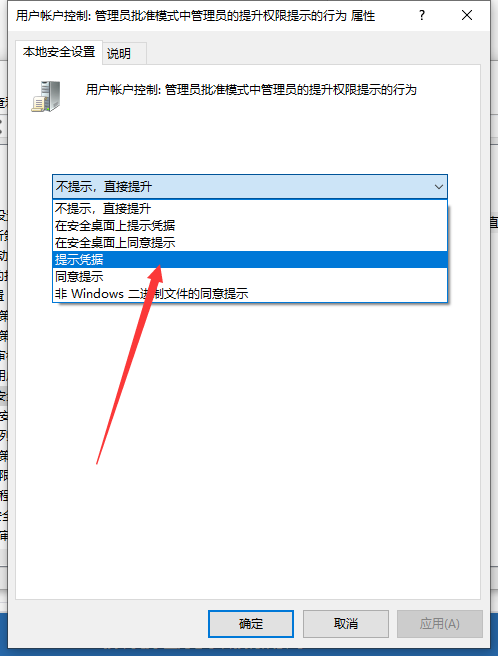
方法二:
1、右击桌面上的“此电脑”,选择选项列表中的“管理”。
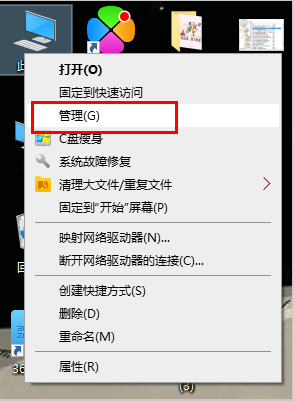
2、进入到新的界面中,点击左侧“服务和应用程序”中的“服务”选项。
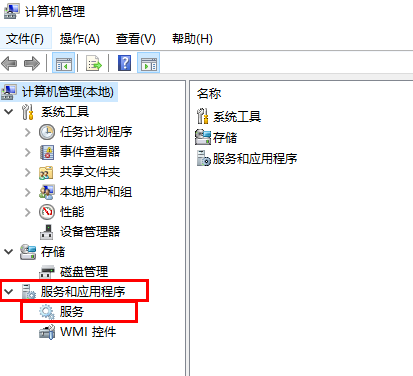
3、然后找到右侧中的“Windows Installer”双击打开。
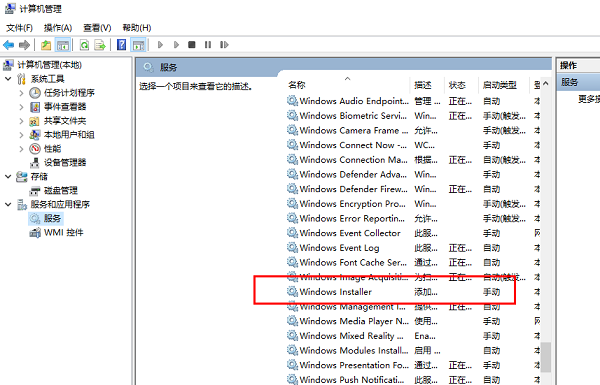
4、在打开的窗口界面中,将“启动类型”设置为“禁用”,最后点击“确定”保存即可。